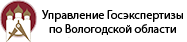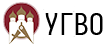Разделы часто задаваемых вопросов:
- Общие вопросы
- Электронно-цифровая подпись
- Единая цифровая платформа экспертизы. Личный кабинет и подача заявления
- Цифровые модели объекта, BIM модели
- Подача заявления по Текущему ремонту, благоустройству
- Подача заявления по Капитальному ремонту, сносу
- Подача заявления по Экспертизе проектной документации и (или) инежнерных изысканий
- Формирование документов в XML по xml-схеме Минстроя России
1. Общие вопросы
Запутался в ваших личных кабинетах, куда заходить чтобы подать заявление?
При государственной экспертизе проектной документации и (или) результатов инженерных изысканий, а так же при проверке достоверности определения сметной стоимости при капитальном ремонте, строительстве, реконструкции или сносе - заявления в обязательном порядке нужно формировать в личном кабинете на Единой цифровой платформе экспертизы
При экспертизе сметной документации на текущий ремонт, благоустройство, предоставления консультационных услуг - заявления формируются в обязательном порядке в Личном кабинете на платформе Управления Госэкспертизы по Вологодской области.
Я не знаю на какой вид работ моя сметная документация текущий или капитальный ремонт, что делать?
С видом работ должен определиться сам заказчик/застройщик, Управление Госэкспертизы по Вологодской области не обладает полномочиями указывать кому либо к какому виду работ отнести формируемую проектную документацию. Если вы предоставляете документацию по доверенности - адресуйте вопрос о виде работ по документации заказчику/застройщику. Если вы заказчик/застройщик - определяйтесь :)
Поясните, в каком формате загружать сметную документацию только в xml или можно как раньше pdf, word, excel?
Для услуг:
- Проведения проверки сметной стоимости, которая включает экспертизу сметной документации по текущему ремонту, благоустройству;
- Консультационная услуга
Допустимые форматы проектно-сметной документации в электронном виде pdf, doc, docx, xls, xlsx, odt, ods. В gge (xml) формате проектно-сметную документацию загружать не нужно.
Для услуг:
- Государственная экспертиза проектной документации и(или) результатов инженерных изысканий;
- Государственная экспертиза проектной документации в части проведения проверки достоверности определения сметной стоимости;
- Государственная экспертиза проектной документации в форме экспертного сопровождения;
В соответствии с:
- приказом Минстроя России №783/пр от 12.05.2017 “Об утверждении требований к формату электронных документов, представляемых для проведения государственной экспертизы проектной документации и (или) результатов инженерных изысканий и проверки достоверности определения сметной стоимости строительства, реконструкции, капитального ремонта объектов капитального строительства”;
- разъясняющим письмом Минстроя России № 35078-ИФ/09;
Допустимые форматы сметной документации в электронном виде это pdf, doc, docx, xls, xlsx, odt, ods и xml. XML формат для документов вводиться в действия по истечении 3х месяцев с даты опубликования xml-схем для документов на сайте Минстроя России.
С 27.05.2023 загрузка сметной документации в формате xml является обязательной (вне заявисимости от подгруженных файлов документов в форматах pdf, doc, docx, xls, xlsx, odt, ods.), для разделов проектной документации:
- пояснительной записки к проектной (сметной) документации (кроме услуги “Государственная экспертиза проектной документации в части проведения проверки достоверности определения сметной стоимости”);
- локальных сметных расчетов;
- объектных смет;
- сводного сметного расчета;
- конъюктурного анализа;
- сводки затрат;
Почему нельзя принести документацю на бумаге и пройти экспертизу?
Потому что услуга государственной экспертизы проектной документации и результатов инженерных изысканий перешла полностью на электронный формат с начала 2017 г.
И что теперь вообще на бумаге нельзя документацию принести?
Можно! Если ваш объект и (или) документация содержат сведения. составляющие государственную тайну, при этом государственную экспертизу вам необходимо будет проходить в ФАУ “Главгосэкспертиза России”.
Почему все так сложно, нельзя ли что-то сделать полегче?
Мы работаем над этим.
2 .Электронно-цифровая подпись (ЭЦП)
Какая нужна ЭЦП для работы в личном кабинете заявителя и где её взять?
Для работы в личном кабинете заявителя вам необходима ЭЦП тип усиленная квалифицированная. Обычно данный тип подписи применяется для работы на портале Госуслуг, при сдаче налоговой отчетности в элетронном виде, при сдаче отчетности в пенсионный фонд в электронном виде, при работе с некоторыми электронными торговыми площадками.
Поэтому если вы представитель юридического лица, то ЭЦП руководителя необходимого типа скорее всего у вас уже есть.
Если вам поручено заверять своей ЭЦП по доверенности или вы частное лицо, то ЭЦП можно прирбрести в крупном районном центре (г. Вологда, г. Череповец и т.п.) где осуществляют свою деятельности организации формирующие данные ключи с ЭЦП (к примеру: ООО “Тензор”, ООО “Бизнес-софт”, БУ ВО “ЦИТ” и т.п.). При вопросе специалистов данных организаций о том какой тип ключа необходим, вы можете ответить “тип усиленная квалифицированная, для работы на портале Госуслуг”, этого вполне достаточно.
А если у меня нет ЭЦП и так же нет возможности её получить?
Вы можете написать простую доверенность на другого человека имеющего ЭЦП и заверить документы подаваемые на экспертизу его ЭЦП, с приложением к заявлению данной доверенности. Примеры доверенности представлены в разделе Иструкции и примеры.
Нужно ли что-то ещё для работы с ЭЦП?
Да, на компьютере, при помощи которого вы будете заверять файлы подаваемые через личный кабинет заявителя, необходимо чтобы было установлено соответствующиее программное обеспечение для работы ЭЦП.
Это:
- программа криптопровайдер (Крипто-ПРО CSP, или Vip.Net и т.п.);
- настоятельно рекомендуемый браузер для работы в личном кабинете заявителя Google Chrome версии не ниже 80.х.х.х;
- дополнение к браузеру для работы с ЭЦП - КриптоПро ЭЦП Browser plug-in версии 2.х для пользователей, можно скачать на данной странице https://www.cryptopro.ru/products/cades/plugin;
- необходимо чтобы были установлены (и добавлены в доверенные центры сертификации) сертификаты Головного удостоверяющего центра и Удостоверяющего центра выдавшего вам ключ ЭЦП.
Дело в том что у меня ЭЦП установлена на одном компьютере (Руководитель/исполнитель/доверенное лицо организации находиться с ЭЦП далеко в другом населенном пункте), а работаю я в личном кабинете на другом компьютере, как быть?
Есть возможность сформировать файлы подписи в формате sig к файлам документов сторонними программами, а затем переслав по эл. почте (на флеш диске и т.п.) прикрепить в личном кабинете заявителя по заявлению.
Сторонние программы которыми можно сформировать файлы подписи:
- КриптоАРМ (или Trusted eSign для Linux) страница для скачивания - платная, бесплатный срок работы 14 дней;
- Такском “Крипто-лайн” - страница для скачивания - бесплатная;
- Просто подписать - страница для скачивания - бесплатная;
Как подписывать файлы сторонними программами для работы с ЭЦП?
Смотрите инструкцию - Формирование электронно-цифровой подписи к файлам сторонними программами
Личный кабинет заявителя привязан к ЭЦП?
Нет. Личный кабинет на платформе Управление Госэкспертизы по Вологодской области привязывается к адресу эл. почты указанному в профиле пользователя, а личный кабинет на Единой цифровой платформе экспертизы (ЕЦПЭ) привязывается к учетной записи пользователя портала Госуслуг.
3. Единая цифровая платформа экспертизы. Личный кабинет и подача заявления
Есть ли какая-то инструкция по Личному кабинету?
Конечно - в разделе сайта Заявителю -> Инструкции и примеры
Ваша инструкция по личному кабинету слишком большая (сложная, длинная, скушная, многа букав, без Мурзилки, её ещё и читать надо!), нет чего попроще?
НЕТ. Если вы не будете напрягать свой мозг количество нейронных связей будет катастрофически снижаться, память ухудшаться, работоспособность снижаться. В итоге вы превратитесь в великого нехочуху и вселенную захватят роботы!
На странице входа в личный кабинет Единой цифровой платформы экспертизы ввожу логин и пароль, но система мне говорит “Неверный логин или пароль”, в чём дело?
Вход в личный кабинет Единой цифровой платформы экспертизы осуществляется только через портал Госуслуг. Вам необходимо на странице входа в личный кабинет в левой части это страницы нажать на “Войти через Госуслуги”.
Захожу в личный кабинет Единой цифровой платформы экспертизы через портал Госулуг, ввожу необходимый логин и пароль, но система мне выводит сообщение об ошибке - “Неверный логин или пароль” и т.п., почему?
Возможно вы действительно вводите не правильный логин или пароль от учетной записи на портале Госуслуг. Нужно тщательно проверить что вы вводите либо воспользоваться услугой по восстановлению пароля.
Имеет ли значение под какой учетной записью портала Госуслуг я захожу в личный кабинет Единой цифровой платформы экспертизы, под физическим лицом или сотрудником организации?
На данный момент нет, значения не имеет под каким типом учётной записи вы входите в личный кабинет, т.к. подобная функция пока ещё в разработке создателей системы. Но следует иметь ввиду на будущее через чью учетную запись вы будете заходить в личный кабинет и формировать заявления, т.к. эти формируемые заявления будут закреплены именно за этой учетной записью и через другие учетный записи доступа к этим заявления не будет. Т.е. если человек формировал заявления от своего имени, а потом уволился повлиять на ход заявлений (получить результат и иные документы самостоятельно) свормированных им вы не сможете.
Решение - заранее обращаться в техническую поддрежку платформы ЕЦПЭ (support@platformaexpert.ru) с просьбой о переносе заявлений в другую учетную запись в связи с сменой сотрудника. Либо так же есть возможность о назначении/подключении соавтора заявлений, т.е. к используемой учетной записи будет подключена ещё одна учетная запись другого сотрудника, который сможет просматривать и формировать заявления (о правах доступа соавтора необходимо обязательно учтонить у специалистов технической поддержки).
Подаю на экспертизу сметную документацию на капитальный ремонт, выбрал “Цель обращения” - “Проверка определения сметной стоимости”, дальше меня просят ввести номер “Положительного заключения государственной экспертизы в отношении проектной документации”, но у меня его нет ведь я подаю документацию по данному объекту впервые, что делать?
Вы не правильно выбрали значения поля “Цель обращения”. Нужно выбрать пункт из списка - “Государственная экспертиза в части проверки достоверности определения сметной стоимости”.
Ввожу сведения о сметной или предполагаемой (предельной) стоимости объекта и (или) суммы источников финансирования, но они всеравно горят красным (система указывает на ошибку), почему?
Суммы необходимо вводить с отделением дробной части “.” (точкой), а не “,” (запятой) тогда значения введуться корректно.
Ввожу данные о кадастровом номере участка, но последняя цифра не влезает
Ничего страшного вводите как есть (это недоработка создателей системы, в скором времени её устранят), либо укажите номер кадастрового квартала.
В заявлении нужно прикрепить “Документы, подтверждающие право собственности на земельный участок”, но у меня таких нет, что делать?
В соответствии с законодательством (Положением об организации госудасртвенной экспертизы) такого документа прикерплять не требуется, поэтому создайте пустой файл с названием “Не требуется” (например в Microsoft Word или Блокноте и т.п.) и прикрепите его.
Как создать трёхсторонний договор?
В разделе заявления “Застройщик (Заказчик по договору), в подразделе “Условия ведения договорных отношений”, поставьте отметку напротив слов “Заключить трехсторонний договор”.
Поясните, в каком формате загружать сметную документацию только в xml или можно как раньше pdf, word, excel?
Для услуг:
- Государственная экспертиза проектной документации в части проведения проверки достоверности определения сметной стоимости;
- Государственная экспертиза проектной документации и(или) результатов инженерных изысканий;
- Государственная экспертиза проектной документации в форме экспертного сопровождения;
В соответствии с:
- приказом Минстроя России №783/пр от 12.05.2017 “Об утверждении требований к формату электронных документов, представляемых для проведения государственной экспертизы проектной документации и (или) результатов инженерных изысканий и проверки достоверности определения сметной стоимости строительства, реконструкции, капитального ремонта объектов капитального строительства”;
- разъясняющим письмом Минстроя России № 35078-ИФ/09;
Допустимые форматы сметной документации в электронном виде это pdf, doc, docx, xls, xlsx, odt, ods и xml. XML формат для документов вводиться в действия по истечении 3х месяцев с даты опубликования xml-схем для документов на сайте Минстроя России.
С 27.05.2023 загрузка сметной документации в формате xml является обязательной (вне заявисимости от подгруженных файлов документов в форматах pdf, doc, docx, xls, xlsx, odt, ods.), для разделов проектной документации:
- пояснительной записки к проектной документации (пояснительная записка к разделу сметной документации в форматах pdf, doc, docx, odt);
- локальных сметных расчетов;
- объектных смет;
- сводного сметного расчета;
- конъюктурного анализа;
- сводки затрат;
Как перевести разделы сметной документации в xml формат соответсвующий xml-схеме Минстроя России?
Данной возможностью должен обладать сметный комплекс (программное обеспечение), в котором инженер-сметчик формирует сметную документацию. На выходе у вас должны получиться файлы в формате xml, но с расширением gge.
Как сформировать раздел Пояснительной записки в xml формате соответсвующий xml-схеме Минстроя России?
C конца апреля 2023 г. в личном кабинете заявителя ЕЦПЭ есть возможность скачать дистрибутив сервиса, который необходимо скачать и установить в локальной сети организации, которая будет заниматься формированием данного раздела. Также для скачивания доступны инструкции администратора и пользователя данного сервиса.
Сформировали разделы сметной документации, пояснительную записку (в этом вашем) xml формате с расширением gge, но хочеться проверить, правильно ли?
Для проверки существует онлайн сервис, где вы сможете загрузить и проверить сформированные файлы на корректность. Он доступен по 2 адресам:
Краткая инструкция по пользованию сервисом:
- в поле “Выберите тип проверяемого XML-документа” укажите пункт “Сметная документация” или иное нужное.
- Нажимаем кнопку “Выбрать файл” и выбираем файл локального сметного расчета с расширением gge.
- Нажимаем “Проверить XML на ошибки”.
- При корректном файле он откроется в отдельном окне для просмотра, в иных случаях ниже в табличной форме будут указаны ошибки (в самом низу ошибки СНБ не критичны), в описании ошибки указывается параметр вызвавший ошибку, номер строки и номер символа (столбца) в xml файле, где данная ошибка обнаружена. Т.к. каких либо методических указаний по возможным ошибкам нет, необходимо будет открыть файл в любом простом текстовом редакторе (например: программе “Блокнот” или Notepad++, Bred2r, Visual Studio Code и т.п.) и по указанному номеру строки найти в чем заключется эта ошибка.
- кнопка “Сброс” для возвращения к исходному состоянию.
Так же есть страница сайта Госстройсмета Онлайн - здесь инструкция и адрес сервиса подобного первому, но в левой части экрана сервиса вам будет доступна возможно более понятная информация о наличии тех или иных ошибок в документе сметы.
Когда пытаюсь прикрепить файл электронной подписи в формате sig система выдает ошибку, из-за чего?
Есть 3 возможные причины:
- Вы пересохранили файл документа, который подписывали ЭЦП, и поэтому он отличается от того файла документа что вы прикрепили, поэтому файл электронной подписи не действителен/не соответствует документу;
- Вы сформировали файл прикрепленной электронной подписи (когда файл подписи сливается/присоединяется к исходному файлу документа и размер файла подпсии составлят чуть больше размера исходного файла), а нужно сформировать файл открепленной электронной подписи (когда файл электронной подписи формируется отдельно и его размер составляет не более чем 4 - 9 Кб);
- Имя файла электронной подписи не соответствует имени файла документа.
Прикрепил документацию, но все равно появляется ошибка “Не все файлы подписаны …”, в чём причина?
2 возможных нюанса:
- Принцип прикрепления файлов документов такой - сначала вы прикрепляете всю необходимую документацию в нужные папки, затем в остальных пустых папках, но не во всех, а только в главных, где справа рядом с кнопками добавления файлов написано “Основной слот”, необходимо поставить галочку “Раздел не разрабатывался”;
- В какой то из папок вы нажали кнопку “Добавить фрагмент”, но оставили его пустым, не добавив в него файл - его нужно удалить.
В ходе экспертизы подписали договор/допсоглашение/акт, но специалисты экспертизы говорят что ничего не видят, почему?
Скорее всего вы забыли нажать на кнопку в заявлении, справа внизу экрана, “Отправить …”
В ходе экспертизы выданы замечания, мы их устранили (подгрузили корректные файлы документации), нажимаем “Завершить устранение замечаний”, но система выдает ошибку “Не все файлы подписаны …”, почему?
Принцип/порядок подгрузки ответов на замечания такой:
- Подгружаете откорректированные файлы документации;
- В разделе переписка нажмите кнопку “Написать письмо”, в открывшейся форме укажите “Вид письма” - “Ответы на замечания”, поставьте номер письма (можно б/н если без номера) и прикрепите и подпишите ЭЦП само сопроводительное письмо с ответами для эксперта(ов);
- Нажмите кнопку “Завершить устранение замечаний”, система “подумает” и справа на панели разделов заявления, после раздела “Документация” появиться раздел “Печатные формы документов”;
- В разделе “Печатные формы документов” подпишите ЭЦП “Опись файлов”;
- Нажмите кнопку “Замечания устранены” и затем кнопку “Отправить”.
- Все ваши ответы по заявлению ушли к нам в Учреждение.
Если мы подгрузим только часть ответов на замечания, но не будем нажимать кнопку “Завершить устранение замечаний” и т.д., увидит ли эксперт наши ответы/откорректированные документы?
Нет. В этом случае рекомендуем договориться с Ведущим экспертом по вашему заявлению, о подгрузке части ответов на замечания, завершить её, после чего Ведущий эксперт, по договоренности, снова откроет доступ для загрузки оставшейся части ответов на замечания и т.д. до крайнего срока предоставлению ответов на замечания.
Заключение готово, в личном кабинете завителя в разделе “Заключение” появился файл криптоконтейнера, но рядом есть пометка “не подписан” что это значит?
Все хорошо, просто файл криптоконтейнера содержит подписи внутри себя.
Как открыть xml файл криптоконтейнера?
Любым браузером (лучше всего если это будет Google Chrome, Mozilla Firefox, Яндекс.браузер)
Открыл xml файл криптоконтейнера, вижу информацию о заключении - а где само заключение?
XML файл криптоконтейнера это и есть заключение в электронном виде
А как распечатать заключение?
Открываете браузером файл криптоконтейнера и далее отправляете на печать. Лучше/удобнее (на наш взгляд) это делать с помощью браузера Google Chrome (или Яндекс.браузер) - нажимаете Ctrl+O, указываете файл криптоконтейнера, нажимаете Ctrl+P, в поле “Принтер” указываете принтер, либо можете выбрать “Сохранить в PDF” через “Ещё”, и нажмаете Печать/Сохранить, в зависимости от выбранных параметров получаете напечатанный документ или PDF файл заключения.
Получили заключение в электронном виде (для заключений до 2021 г.), договор (счет, акт выполненных работ, сет-фактуру и т.п.) но документ “пустой” без каких либо подписей.
Все правильно, в соответствии с законодательством на документах подписываемых электронной подписью иных отметок не ставится. Если вам необходим документ с штампами об электронной подписи то вы можете обратиться к нам с запросом на эл. почту - gosexpert@gosexpert35.ru (или admin@gosexpert35.ru) и мы вам подготовим и вышлем копию документа содержащего отметки о подписании.
По заверению разработчиков возможность выгрузки документов с штампами с информацией об электртонной подписи будет внедрена не ранее октября 2023 г. Если уже октябрь 2023 г., а вы этого не видите, напишите на эл. почту admin@gosexpert35.ru
Почему вы сразу не делаете документы с отметками об электронной подписи?
Потому, что в соответствии с нормативными документами по документообороту (ГОСТ Р 7.0.97-2016) и ФЗ-63 “Об электронной подписи”, предполагается, что пользователь просматривающий документ подписанный электронной подписью имеет у себя в распоряжении программное обеспечение которое может отобразить отметки об электронной подписи документа.
По заверению разработчиков возможность выгрузки документов с штампами с информацией об электртонной подписи будет внедрена не ранее октября 2023 г. Если уже октябрь 2023 г., а вы этого не видите, напишите на эл. почту admin@gosexpert35.ru
4. Цифровые модели объекта, BIM модели
Что за BIM (ЦИМ) модель?
Building information model (BIM), оно же Цифровая информационная модель (ЦИМ) объекта капитального строительства, подготавливается проектными организациями с помощью проектных комплексов (Autodesk Revit, Renga, Tekla, ArchiCAD, SketchUp Pro и т.п.), соедержащая в себе 3д модель объекта капитального строительства, включает данные о пространственных элементах, материалах, иных характеристиках и формах модели строительного объекта. На экспертизу представляется такая модель преобразованная в формат IFC (Открытый стандарт для формата представления данных BIM).
Наши проектировщики не работают в Renga (Revit, ArchiCad и т.п.), только AutoCAD (Paint, Excel и пр.), но умеют делать 3д модели в 3dsMAX (Blender, Cinema3D, Paint 3D и т.п.), такая 3д модель подойдет?
Нет.
В соответствии с Постановлением Правительства Российской Федерации №331 от 05.03.2021 устанавливается формирование и ведение информационной модели объекта капитального строительства если договор о подготовке проектной документации для строительства, реконструкции объекта капитального строительства, финансируемых с привлечением средств бюджетов бюджетной системы Российской Федерации, заключен после 1 января 2022 г. Если конкурсные процедуры были проведены в 2021 г., а договор подписывается в 2022 г. - необходима ли подготвка информационной модели объекта капитального строительства?
Да.
Договор о подготовке проектной документации для строительства, реконструкции объекта капитального строительства, финансируемых с привлечением средств бюджетов бюджетной системы Российской Федерации, заключен после 1 января 2022 г. - Следует ли формировать цифровую модель объекта капитального строительства (BIM модель)?
Да.
Мы подаем завление на государственную экспертизу с документацией по корректировке проектной документации объекта капитального строительства (есть ранее полученное заключение государственной экспертизы, или подаем заявление на проведение повторной экспертизы проектной документации, были внесены изменения в часть проектной документации) - необходимо ли предоставлять вместе с проектной документацией информационно-цифровую модель объекта капитального строительства?
Нет, в том случае если договор на выполнение проектной документации и (или) результатов инженерных изысканий заключен до 01.01.2022 г.
Что должна содержать цифровая модель объекта капитального строительства?
Следует руководствоваться:
- СП 328.1325800.2020. Свод правил. Информационное моделирование в строительстве. Правила описания компонентов информационной модели;
- СП 333.1325800.2020. Свод правил. Информационное моделирование в строительстве. Правила формирования информационной модели объектов на различных стадиях жизненного цикла” (утв. Приказом Минстроя России от 31.12.2020 N 928/пр);
В каком формате предоставляется BIM-модель объекта?
Файлы ЦИМ должны быть представлены в электронном виде в формате IFC, версии IFC 2.3.0.0 (IFC2x3) или IFC 4.0.2.х (IFC4). Для уменьшения объема файла допускается применять формат IFCzip соответствующей версии. Экспорт данных ЦИМ в формат IFC следует осуществлять согласно настройкам транслятора, используемого в программном обеспечении.
Какой программой специалисты госудасртвенной экспертизы сморять BIM-модель в IFC формате?
Разработан облачный сервис куда загружается BIM-модель в формате IFC и там происходит её анализ. Так же дополнительно могут использоваться иные сторонние программные продукты.
Что проверяет государственная экспертиза в BIM (ЦИМ) модели объекта капитального строительства?
На сегодня BIM-модель предоставляемая вместе с проектной документацией призвана для облегчения визуального представления расположения/размещения конструкций/элементов объекта капитального строительства, его размеров/объемов, а так же возможного выявления нюнсов расположения отдельных сложных элементов.
Специалисты государственной экспертизы проверяют предоставляемую BIM-модель на соответствие техническому заданию (в частности указанному уровню детализации, если такая информация указана) и на соответствие представленной цифровой модели представленной проектной документации объекта капитального строительства.
Если представленная BIM (ЦИМ) модели объекта капитального строительства не соотвествует представленной проектной документации/содержит ошибки?
Если представленная BIM (ЦИМ) модели объекта капитального строительства не соотвествует представленной проектной документации - выставляется замечание о необходимости приведение представленной BIM (ЦИМ) модели объекта капитального строительства в соотвествие с представленной проектной документацией.
сли представленная BIM (ЦИМ) модели объекта капитального строительства соответствует представленной проектной документации, но содержит ошибки (неточности) - выставляется замечание с рекомендациями об исправлении ошибок (неточностей) в BIM (ЦИМ) модели объекта капитального строительства. Если данные ошибки (неточности) не будут исправлены к выпуску сводного заключения, данная информация будет указана в соответствующем разделе заключения, так же, дополнительно, возможно направление информационного письма (как приложение к сводному заключению) о результатах рассмотрения представленной BIM (ЦИМ) модели объекта капитального строительства с описанием не исправленных ошибок (неточностей) и рекомендациями к их исправлению.
Нужно ли разрабатывать отдельное техническое задание (дополнение к основному) на разработку BIM (ЦИМ) модели объекта капитального строительства?
На наш взгляд, всё зависит от сложности объекта капитального строительства и нужд заказчика - чем сложнее объект, тем больше вероятность необходимости создания отдельного (дополнительного раздела) технического задания на разработку BIM (ЦИМ) модели объекта.
В Некоторыми региональными госэкспертизами (а так же ФАУ Главгосэкспертиза России) разработаны свои методические рекомендации (локальные нормативные акты) по подготовке информационной модели объекта капитального строительства, представляемой на рассмотрение в учреждение, у вас такие есть?
На данный момент (июль 2023 г.) - нет. Данный документ в разработке. Предлагаем вам ориентироваться на рекомендации ФАУ Главгосэкспертиза России, а так же СПб ГАУ «Центр государственной экспертизы» г. Санкт-Петербург.
5. Подача заявления по Текущему ремонту, благоустройству
Как попасть в личный кабинет заявителя?
Через меню сайта www.gosexpert35.ru, выбрав раздел “Заявителю”, а затем подраздел “Личный кабинет”. На открывшейся странице нажать на кнопку оранжевого цвета. Либо можно напрямую набрать в адресной строке браузера адрес http://lk.gosexpert35.ru
При переходе по адресу http://lk.gosexpert35.ru, браузера пишет что подключение по данному адресу не защищено, как я могу быть уверен в сохранности своих персональных данных?
Все верно, на данный момент к данной странице не подключен ssl сертификат который призван хоть как-то обезопасить подключение и работу со страницей. Но и наличие данного инструмента не даёт нужной защиты от злоумышленников. Поэтому мы можем Вас заверить что с нашей стороны мы стараемся сделать всё возможное чтобы исключить проникновение злоумышленников в нашу систему и утечку персональных данных, но при этом и пользователи должны сами следить где и куда они предоставляют свои персональные данные.
Есть ли какая-то инструкция по работе в личном кабинете заявителя?
Да, конечно - Руководство пользователя, так же есть дополнительная отдельная инструкция по работе с “Загрузчиком ПД” - перейти к инструкции.
Данные руководства и инструкции так же доступны в самом личном кабинете. Так же смотрите остальные документы в разделе сайта Заявителю -> Инструкции и примеры
Личный кабинет привязывается к используемой ЭЦП?
Нет, личный кабинет не привязывается к используемой вами ЭЦП, но привязывается к используемому вами адресу электронной почты. И если вам необходимо попадать в личный кабинет заявителя как с помощью портала Госулуг так и с помощью ввода логина и пароля на странице входа то в профиле пользователя на портале Госуслуг и в профиле пользователя в личном кабинете заявителя адрес электронной почты должны совдпадать.
Каким образом происходить регистрация личного кабинета?
Если на странице входа в личный кабинет вы нажмете на пиктограмму “Госуслуги” то система предложит вам авторизироваться на портале Госуслуг и в дальнешем зарегистрирует ваш личный кабинет в автоматическом режиме скопировав реквизиты вашей организации (или реквизиты физического лица) в создаваемый личный кабинет заявителя, главное чтобы в профиле на портале Госуслуг был указан адрес электронной почты. Логин и пароль и прочая информация о регистрации личного кабинета будут вам высланы на электронную почту, личный кабинет будет активирован автоматически.
Если на странице входа в личный кабинет вы нажмете на ссылку “Создать личный кабинет” то вы перейдёте на страницу регистрации личного кабинета заявителя в ручном режиме. Здесь вам придётся задать (заполнить) логин/пароль и прочие реквизиты организации или частного лица вручную, вписав их в соответствующие поля форм. Подтверждение для активации личного кабинета, логин и пароль и прочая информация о регистрации личного кабинета будут вам высланы на электронную почту.
Как лучше регистрировать личный кабинет заявителя вручную по своему логину/паролю или с помощью портала Госуслуг?
Всё зависит от того как вы предполагаете работать в личном кабинете заявителя.
- Если вы будете работать только от лица одной организации или как частное лицо - то можно регистрировать личный кабинет с помощью портала Госуслуг (если ваша организация или вы как частное лицо там зарегистрированы);
- Если вы планируете подавать заявления не только от лица своей организации, но и от лица других организаций (учреждений, фирм, частных лиц и т.п.) то лучше всего если вы зарегистрируете личный кабинет заявителя вручную задав свой логин/пароль и остальные реквизиты. В дальнейшем в личном кабинете у вас будет возможность добавлять в разделе “Заявители” реквизиты других организаций и частных лиц, чтобы осуществлять подачу заявлений от их лица.
Вверху страницы личного кабинета есть счетчик отсчитыающий 90 дней, что это?
Это счетчик автоматической деактивации личного кабинета через 90 дней при условии что вы НЕ подадите ниодного заявления (даже ошибочного или тестового) в течении этого времени.
Что если я задам вымышленные данные пользователя при регистрации личного кабинета?
Да, такое возможно, главным образом чтобы действующим был адрес электронной почты и реквизиты вносимые в разделе “Заявители”.
В заявлении, в разделел “Сведения о заявителе”, поля содержащие юридический и фактический адрес выделены красным.
Данные об адресе введены не корректно. Необходимо перейти в раздел “Заявители” (кнопка слева от кнопки “Новое заявление”), откорректировать данные об адресе (и другие поля выделенные красным), нажать на кнопку “Применить”. Далее необходимо снова перейти в форму редактируемого заявления в раздел “Сведения о заявителе”. Справа, напротив самого первого поля “Заявитель” есть кнопки, следует нажать 2 кнопку, чтобы данные перечитались и обновились.
Поясните, в каком формате загружать сметную документацию только в xml или можно как раньше pdf, word, excel?
Для услуги по Проведению проверки сметной стоимости, которая включает экспертизу сметной документации по текущему ремонту, благоустройству - Допустимые форматы сметной документации в электронном виде это pdf, doc, docx, xls, xlsx, odt, ods. В gge (xml) формате сметную документацию загружать не нужно.
Напомните, пожалуйста, что входит в документацию предоставляемую на экспертизу по услуге “Проведение проверки определения сметной стоимости” для текущего ремонта, благоустройства?
-
Доверенность - в случаях если заявление формирует не заказчик предоставляемой документации;
-
Сметная документация в соответствии с требованиями (в том числе к составу и содержанию разделов документации) установленными законодательством Российской Федерации, в которая включает:
- Титульный лист, Содержание и Пояснительная записка; - Сводный сметный расчет составленный в базисном уровне цен, согласованный заказчиком; - Сводный сметный расчет составленный в текущем уровне цен, согласованный заказчиком; - Объектные сметные расчеты (если есть) в базисном и текущем уровне цен, согласованные заказчиком; - Сводка затрат (если есть), согласованная заказчиком; - Локальные сметные расчеты; - Ведомость объемов работ, учтенных в сметных расчетах, согласованная заказчиком;
Формат предоставляемых файлов документации: pdf, doc, docx, xls, xlsx, odt, ods. В формате xml документацию предоставлять не надо.
Название объекта должно быть одинаковым во всех предоставляемых документах и заявлении.
Организация по проведению государственной экспертизы также вправе направить заявителю мотивированный запрос о необходимости представления дополнительных расчетных обоснований включенных в сметную стоимость затрат, для расчета которых не установлены сметные нормы, либо конструктивных, технологических и других решений, предусмотренных проектной документацией, а также материалов инженерных изысканий, подтверждающих необходимость выполнения работ, расходы на которые включены в сметную стоимость. Указанные обоснования и материалы представляются заявителем не позднее 3 рабочих дней со дня получения соответствующего запроса.
Как выгрузить документ (договор, счет, заключение и т.п.) из личного кабинета, с информацией (штампом) об электронных подписях которыми он подписан?
Вам необходимо: зайти в Личный кабинет -> зайти в заявление -> в карточке заявления заходите в подраздел “Договоры, счета, акты” -> в этом разделе нажмите справа от нужного документа значек “Просмотреть”, вам откроется документ содержащий штампы с ифнормацией об эл. подписях, можете сохранить его или распечатать. Если по какой-то причине вы не видите штампов напишите на эл. почту - gosexpert@gosexpert35.ru (или admin@gosexpert35.ru) - мы подготовим для вас документы отдельно и вышлем на эл. почту.
6. Подача заявления по Капитальному ремонту, строительству, сносу
Напомните, пожалуйста, что входит в документацию предоставляемую на экспертизу по услуге “Государственная экспертиза проектной документации в части проведения проверки достоверности определения сметной стоимости” для капитального ремонта, строительства, сноса?
-
Доверенность - в случаях если заявление формирует не заказчик предоставляемой документации;
-
Сметная документация в соответствии с требованиями (в том числе к составу и содержанию разделов документации) установленными законодательством Российской Федерации,в которая включает:
- Титульный лист, Содержание и Пояснительная записка; - Сводный сметный расчет составленный в базисном уровне цен, согласованный заказчиком; - Сводный сметный расчет составленный в текущем уровне цен, согласованный заказчиком; - Объектные сметные расчеты (если есть) в базисном и текущем уровне цен, согласованные заказчиком; - Сводка затрат (если есть), согласованная заказчиком; - Локальные сметные расчеты; - Ведомость объемов работ, учтенных в сметных расчетах, согласованная заказчиком; - Коньюктурный анализ (если есть); -
Техническое задание на выполнение работ, с указанием даты и отметкой о подписании с обоих сторон;
-
Акт технического осмотра, содержащий перечень дефектов оснований, строительных конструкций, систем инженерно-технического обеспечения и сетей инженерно-технического обеспечения с указанием качественных и количественных характеристик таких дефектов (вид и объемы ремонтируемых дефектов/элементов) по состоянию на дату обследования, согласованный заказчиком;
-
Акт сдачи-приемки сметной документации от исполнителя к закачику, с указанием даты и отметкой о подписании с обоих сторон;
-
Выписка СРО для исполнителя сметной документации, действиетльная на дату подписания Акта сдачи-приемки сметной документации от исполнителя к закачику, либо Документ, подтверждающий, что для исполнителя работ по подготовке проектной документации и (или) выполнению инженерных изысканий не требуется членство в саморегулируемой организации в области архитектурно-строительного проектирования и (или) в области инженерных изысканий по основаниям, предусмотренным частью 2.1 статьи 47 и частью 4.1 статьи 48 Градостроительного кодекса Российской Федерации;;
-
Согласование Комитета по охране объектов культурного наследия Вологодской области на проведение земельных работ, если данные работы предусмотрены проектно-сметной документацией;
-
Выписка из бюджета о сметной или предполагаемой (предельной) стоимости и мощности объекта капитального строительства (только при строительстве или реконструкции);
В случае проверки достоверности определения сметной стоимости сноса объекта капитального строительства (в случае, если снос не связан со строительством или реконструкцией объекта капитального строительства), дополнительно необходимо представить:
- Проект организации работ по сносу объекта капитального строительства;
- Результаты и материалы обследования объекта капитального строительства в соответствии с требованиями технических регламентов, санитарно-эпидемиологическими требованиями, требованиями в области охраны окружающей среды, требованиями безопасности деятельности в области использования атомной энергии, требованиями к осуществлению деятельности в области промышленной безопасности;
- Выписка СРО на изыскания (обследования) для исполнителя документации по результатам и материалам обследования объекта капитального строительства;
В форме заявления обязательно должны быть указаны:
- Название объекта должно быть одинаковым во всех предоставляемых документах и заявлении;
- Функциональное назначение объекта, в соотвествии с Приказом от 2 ноября 2022 г. N 928/пр “Об утверждении классификатора объектов капитального строительства по их назначению и функционально-технологическим особенностям”;
- Технико-экономические показатели: Для не линейных объектов - Этажность, Строительный объем здания, Общая площадь здания; для линейных объектов - Протяженность, мощность;
- Общая сметная стоимость, с указанием процентного соотношения размера финансирования по бюджетам;
- Сведения об исполнителях работ, осуществивших подготовку сметной (проектной) документации;
- Сведения о заявителе;
- Сведения о заказчике/застройщике;
Формат предоставляемых файлов документации: обязательно в формате xml(gge) выполненном по xml-схеме Минстроя России, в остальных форматах pdf (если нужно показать согласование заказчиком), doc, docx, xls, xlsx, odt, ods, при необходимости. Обращаем внимание, что раздел проектной документации “Пояснительная записка” в xml формате формируется только для проектной документации, пояснительная записка формируемая отдельно к разделу сметной документации загружается в разрешенных форматах pdf, doc, docx, odt.
Организация по проведению государственной экспертизы также вправе направить заявителю мотивированный запрос о необходимости представления дополнительных расчетных обоснований включенных в сметную стоимость затрат, для расчета которых не установлены сметные нормы, либо конструктивных, технологических и других решений, предусмотренных проектной документацией, а также материалов инженерных изысканий, подтверждающих необходимость выполнения работ, расходы на которые включены в сметную стоимость. Указанные обоснования и материалы представляются заявителем не позднее 3 рабочих дней со дня получения соответствующего запроса.
7. Подача заявления на Экспертизу проектной документации и (или) инженерных изысакний
Как сформировать раздел Пояснительной записки в xml формате соответсвующий xml-схеме Минстроя России?
C конца апреля 2023 г. в личном кабинете заявителя ЕЦПЭ есть возможность скачать дистрибутив сервиса, который необходимо скачать и установить в локальной сети организации, которая будет заниматься формированием данного раздела. Также для скачивания доступны инструкции администратора и пользователя данного сервиса.
8. Формирование документов в XML по xml-схеме Минстроя России
Почему везде пишете xml(gge) если он xml?
Ввиду того что файлы имеют формат XML, но так повелось что в сметных комплексах данные файлы выгружаются с расширением gge.
Как, где, с помощью чего, формируют этот ваш xml(gge)?
Файлы с расширением gge в формате xml сформированные по xml-схеме Минстроя России обычно формируют автоматическим способом:
- для разделов сметной документации - в сметных программах (они же сметные комплексы Гранд-смета, SmetaRU, Багира, РИК и т.п.);
- для раздела Пояснительной записки - в личном кабинете заявителя ЕЦПЭ есть возможность скачать дистрибутив сервиса, который необходимо скачать и установить в локальной сети организации, которая будет заниматься формированием данного раздела.
Есть ли другой способ формирования раздела Пояснительной записки в xml формате (без помощи программы из личного кабинета пользователя ЕЦПЭ)?
На данный момент существуют онлайн сервисы в сети интернет, вы можете найти их задав в поисковике запрос “Сервис формирования пояснительной записки в формате xml” (или подобный).
Например такие:
Есть сформированный файл xml(gge), как проверить правильный он или нет?
2 автоматизированных способа:
-
Сайты онлайн сервиса он ФАУ Главгосэкспертиза России - https://checkxml.gge.ru , он же - https://checkxml.platformaexpert.ru ;
Краткая инструкция по пользованию сервисом: а. в поле "Выберите тип проверяемого XML-документа" укажите пункт "Сметная документация" или иное нужное. б. Нажимаем кнопку "Выбрать файл" и выбираем файл локального сметного расчета с расширением gge. в. Нажимаем "Проверить XML на ошибки". г. При корректном файле он откроется в отдельном окне для просмотра, в иных случаях ниже в табличной форме будут указаны ошибки (в самом низу ошибки СНБ не критичны), в описании ошибки указывается параметр вызвавший ошибку, номер строки и номер символа (столбца) в xml файле, где данная ошибка обнаружена. Т.к. каких либо методических указаний по возможным ошибкам нет, необходимо будет открыть файл в любом простом текстовом редакторе (например: программе "Блокнот" или Notepad++, Bred2r, Visual Studio Code и т.п.) и по указанному номеру строки найти в чем заключется эта ошибка. д. кнопка "Сброс" для возвращения к исходному состоянию. -
Страница сайта Госстройсмета Онлайн - здесь инструкция и адрес сервиса подобного первому, но в левой части экрана сервиса вам будет доступна возможно более понятная информация о наличии тех или иных ошибок в документе сметы.
Есть сформированный файл xml(gge), но там есть ошибки, неточности - можно ли его поправить?
Если вы понимаете в гипертекстовой разметке xml/html, общих принципах построения файла, или у вас есть много “правильных” примеров других подобных xml файлов под рукой (или вам просто нужно поправить наименование объекта/работы) - Вы может открыть файл программой Блокнот или другим текстовым редактором (Notepad++, Bred2r, Visual Studio Code и т.п.) и отредактировать файл как вам нужно.
В иных случаях лучше переформировать его с помощью сметной программы и т.д.
Скачали из личного кабинета ЕЦПЭ дистрибутив сервиса для формирования раздела Пояснительной записки, но столкнулись с трудностями установки/запуска?
По данному вопросу лучше обратиться к разработчиками сервиса - эл. почта: support@platformaexpert.ru тел.: +7 (495) 625-05-09 (г. Москва) или 8 (800) 775-05-09 Единый справочный телефон (звонок бесплатный).
Из нашего опыта, получилось:
- без проблем установить и запустить на чисто установленой Windows 11 Pro 22H2 сборка 22621.1702 (или версию выше, технически было обновление чистой установки ОС до указанной сборки, понадобилось только обновить wsl через команду wsl –update);
- без проблем установить и запустить на чисто установленой ROSA linux Fresh Desktop 2021.1, ядро 6.1.38 64бит, версия docker 24.0.2, docker-compose 2.3.3 из репозитория ROSA linux;
- не проверялось, но по информации другой региональной экспертизы, без проблем установить и запустить на Ubuntu linux 22.04;
- предполагается, установка и запуск без проблем пройдет и на чисто устовленной Windows 10;
На других ОС, указанных разработчиками в инструкции в списке рекомендуемых, установить и запустить дистрибутив сервиса без проблем (на июнь 2023 года) не удалось, в дальнейшем пока не проверялось.